- Base de conocimientos
- Datos
- Gestión de datos
- Cree y active conjuntos de datos en Data Studio
BetaCree y active conjuntos de datos en Data Studio
Última actualización: 11 de diciembre de 2025
Disponible con cualquiera de las siguientes suscripciones, a no ser que se indique de otro modo:
-
Data Hub Pro, Enterprise
Nota: si eres superadministrador, aprende a registrar tu cuenta en la versión beta.
HubSpot Data Studio consolida los datos de clientes externos para proporcionar una plataforma unificada de sincronización, integración y activación en toda su pila tecnológica. Los usuarios pueden crear conjuntos de datos a partir de fuentes externas como Google Sheets, Snowflake y aplicaciones de sincronización de datos, y luego integrarlos en listas, workflows e informes para tomar decisiones eficientes basadas en datos.
Antes de empezar
- Para ver, editar y sincronizar conjuntos de datos, debe tener permisos de Data Studio.
- De forma predeterminada, los permisos de visualización y edición están activados. Superadministrador debe activar Usar permisos para usuarios de conjuntos de datos para permitirles usar Créditos HubSpot para Data Studio.
- Los permisos de uso sólo son necesarios cuando se utiliza un conjunto de datos en un workflow, segmento, sincronización con el CRM o exportación.
- Puede recibir notificaciones de sincronización de Data Studio para mantenerse al día de su estado, lo que le permitirá tomar medidas rápidamente si se producen errores o fallos inesperados, y garantizar la calidad continua de los datos que se actualizan en el CRM de forma periódica. Aprende a ajustar las notificaciones.
- Obtenga más información sobre las limitaciones de suscripción en el catálogo de servicios Product & de HubSpot.
¿Qué es un conjunto de datos?
Un conjunto de datos es una colección de datos de toda tu cuenta de HubSpot que puede consistir en HubSpot y/o fuentes de datos externas. Un conjunto de datos puede incluir propiedades para objetos de CRM y recursos de HubSpot, campos de fuentes de datos externas y fórmulas para calcular sus datos.
Más información sobre definiciones de conjuntos de datos en el Glosario.
Casos prácticos de Data Studio
A continuación se muestran casos de uso clave que demuestran cómo puede aprovechar conjuntos de datos externos para mejorar los registros de CRM, optimizar los workflows, crear listas dinámicas de clientes y utilizar conjuntos de datos para crear informes.
Sincronizar datos de aplicaciones de terceros
Puedes sincronizar conjuntos de datos de aplicaciones de terceros directamente con tu CRM de HubSpot. Esto te permite:
- Actualización de registros de CRM mediante conjuntos de datos externos
- Generar nuevas propiedades a partir de campos de fórmula calculados
- Escriba datos instantáneamente en su CRM con un solo clic
Por ejemplo, puedes combinar datos de una plataforma de uso de productos (p. ej. Mixpanel) con conjuntos de datos de empresas para crear una potente Propiedad de puntuación de interacción de productos en HubSpot.
Aprende a sincronizar datos de aplicaciones de terceros.
Sincronizar datos con el CRM de HubSpot
Puedes sincronizar datos con el CRM de HubSpot para:
- Mejore la segmentación de su audiencia
- Envíe más emails marketing personalizados
- Mejore sus ventas basándose en la información obtenida de los datos
Por ejemplo, puede crear un conjunto de datos que realice un seguimiento del comportamiento de los clientes en los distintos canales. Al sincronizar estos datos con el CRM, puede refinar la segmentación de la audiencia para identificar leads de alta intención. Gracias a esta información, podrá enviar campañas de correo electrónico personalizadas y adaptadas a las preferencias de los clientes, lo que aumentará la interacción y las tasas de conversión.
Aprende a sincronizar datos con el CRM de HubSpot.
Utilice su conjunto de datos en un workflow
Puede utilizar sus conjuntos de datos en un workflow para:
- Cree workflows únicos o recurrentes para registros de conjuntos de datos primarios
- Incorporar campos de conjuntos de datos a las acciones de workflow
Por ejemplo, aproveche el conjunto de datos de la puntuación de Interacción para crear un workflow que automatice las alertas a los clientes sobre posibles actualizaciones o riesgos de pérdida de clientes. Este workflow también puede ponerse en contacto de forma proactiva con clientes que podrían ser idóneos para una actualización.
Aprenda a utilizar conjuntos de datos en un workflow.
Utilice su conjunto de datos para crear segmentos
Puede utilizar sus conjuntos de datos para crear segmentos para:
- Importación y fusión de datos de uso de productos, calificaciones de leads y clientes en Data Studio
- Combina los datos de contacto de HubSpot con fuentes externas, refinando la información con filtros
- Generar una lista filtrada de contactos de conjuntos de datos que cumplan unos criterios específicos
Por ejemplo, aproveche un conjunto de datos de clientes específicos para generar un segmento dinámico que impulse una campaña de marketing automatizada, ofreciendo experiencias de cliente personalizadas a escala.
Aprenda a utilizar sus conjuntos de datos para crear segmentos.
Utilice su conjunto de datos en un informe
Puede utilizar sus conjuntos de datos en un informe para:
- Combine varias fuentes de datos para crear informes unificados con información de su CRM, aplicaciones externas y plataformas de análisis
- Segmente los datos de forma dinámica aplicando filtros para centrarse en grupos, comportamientos o tendencias específicos
- Construya métricas y cálculos personalizados utilizando campos de fórmula para generar indicadores de rendimiento únicos.
Por ejemplo, podría crear un campo para calcular los ingresos recurrentes anuales en función de la propiedad del valor del negocio y, a continuación, utilizar estos datos del conjunto de datos en un informe para realizar un seguimiento de las tendencias de los ingresos, prever los beneficios futuros y analizar la retención de clientes a lo largo del tiempo.
Aprenda a utilizar sus conjuntos de datos en un informe.
Exportar conjuntos de datos a Google Sheets y Office 365 Excel
Puedes exportar conjuntos de datos a Google Sheets y Office 365 Excel para:
- Mantenga copias externas con fines de archivo o seguridad adicional.
- Trabaja con tus datos incluso sin conexión a Internet.
- Comparta fácilmente conjuntos de datos con los miembros de su equipo para editarlos y recibir feedback en tiempo real.
Por ejemplo, exportar conjuntos de datos de HubSpot a Google Sheets u Office 365 Excel permite a las empresas refinar los datos para obtener información clara sobre las tendencias de ingresos y la captación de clientes, y luego compartirlos de forma segura con partes interesadas externas sin conceder acceso a HubSpot.
Aprenda a exportar conjuntos de datos.
Crear un conjunto de datos
Para crear un conjunto de datos:
- En tu cuenta de HubSpot, dirígete a Gestión de datos > Data Studio.
- Haga clic en Crear conjunto de datos en la parte superior derecha.
Fuentes de datos
Las fuentes de datos son la base de su conjunto de datos. Más información sobre las distintas fuentes de datos en el Glosario.
- En la pestaña Fuentes , en Seleccionar una fuente de datos primaria, haga clic en Elegir una fuente de datos.
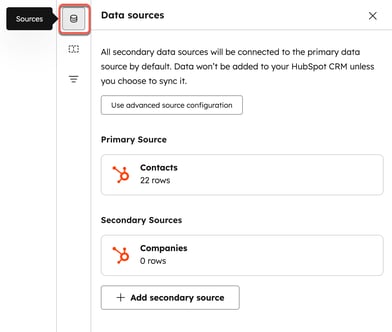
- En la pantalla Elija sus datos , seleccione su fuente de datos principal:
- En la pestaña Fuentes sincronizadas , haz clic en una fuente de datos de HubSpot o en una fuente de datos de una aplicación de terceros. Para añadir una nueva fuente, haga clic en + Nueva fuente y siga los prompt.
- En la pestaña CSVs , haga clic en un archivo CSV para utilizarlo como fuente de datos. Para subir un archivo CSV, haga clic en + Subir nuevo CSV y siga los prompt.
- Para añadir una fuente secundaria, haga clic en + Añadir fuente secundaria y siga los pasos anteriores. Continúe añadiendo fuentes secundarias según sea necesario.
- Para unir fuentes de datos adicionales para construir un conjunto de datos más complejo, haga clic en Utilizar configuración avanzada de fuentes.
Configuración avanzada de fuentes
Para unirse a otra fuente de datos:
- Haga clic en Unirse a otra fuente de datos, o en el icono + del visor de fuentes de datos.

- En la pestaña Fuentes de datos de HubSpot o Fuentes de datos externas , selecciona una fuente de datos.
- Haz clic en Continuar.
- En la pantalla Vista previa de su unión , configure lo siguiente:
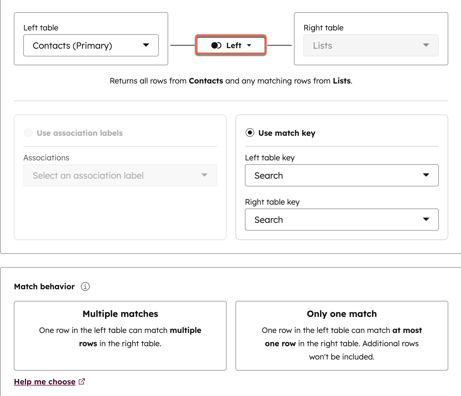
-
- En el cuadro de la izquierda aparecerá la fuente primaria que haya seleccionado.
- En el cuadro de la derecha aparecerá la fuente adicional que haya seleccionado.
- Haga clic en el menú desplegable Izquierda para seleccionar Unión izquierda o Unión interior.
- Unión izquierda: devuelve todas las filas de [fuente de datos primaria] y todas las filas coincidentes de [fuente de datos secundaria].
- Inner join: devuelve las filas que tienen valores coincidentes tanto en [fuente de datos primaria] como en [fuente de datos secundaria].
- Haga clic en Utilizar etiquetas de asociación o Utilizar clave de coincidencia.
- Utilizar etiquetas de asociación: seleccione una etiqueta de asociación para la unión.
- Utilizar clave de coincidencia: seleccione una clave de coincidencia para la tabla izquierda y la tabla derecha.
- En Comportamiento de coincidencia, especifique la relación entre las fuentes de datos seleccionadas:
- Coincidencias múltiples: una fila de la tabla izquierda puede coincidir con varias filas de la tabla derecha.
- Sólo una coincidencia: una fila de la tabla izquierda puede coincidir como máximo con una fila de la tabla derecha. Las filas adicionales no se incluirán.
- Haga clic en Añadir unión personalizada.
Columnas
- En la pestaña Columnas , arrastre y suelte las columnas para personalizar su orden.
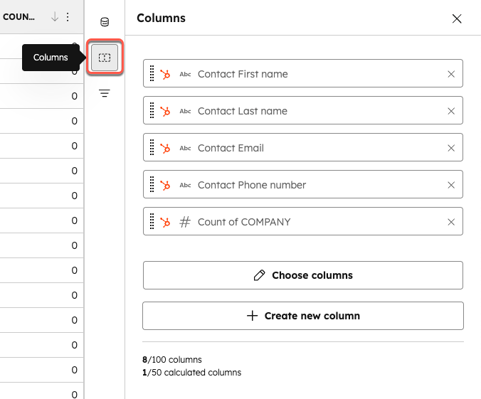
- Para elegir las columnas que desea que aparezcan en el conjunto de datos, haga clic en Elegir columnas y, a continuación, en las casillas de verificación situadas junto a las columnas que desea que aparezcan.
- Para crear nuevas columnas, haga clic en + Crear nueva columna. Explore a continuación las distintas opciones de creación de columnas:
Agente de datos
Utilizar el agente de datos para realizar investigaciones y generar nuevos datos:
- Haga clic para ampliar Agente de datos. A continuación, haga clic en Crear columna inteligente.
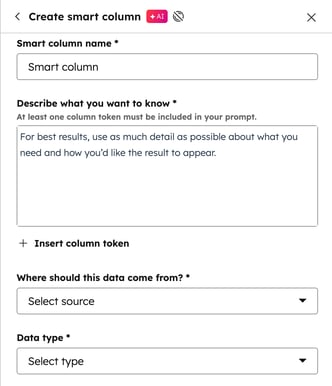
- En el cuadro de texto Nombre de columna inteligente , escriba el nombre de la columna.
- En el cuadro de texto Describa lo que desea saber , escriba una descripción de los datos que desea generar y extraer de la columna inteligente.
- Haga clic en + Insertar token de columna para hacer referencia a otras propiedades dentro del conjunto de datos.
- Haga clic en el menú desplegable ¿De dónde deben proceder estos datos? para seleccionar una fuente para sus datos.
- Investigación web: datos procedentes de búsquedas en Internet.
- Investigación de la empresa: datos del sitio web principal de la empresa.
- Columnas del conjunto de datos: datos de otra columna del conjunto de datos.
- Haga clic en el menú desplegable Tipo de datos para especificar el tipo de información de la celda (por ejemplo, número, texto o fecha).
- Cadena
- Número
- Booleano
- Haz clic en Vista preliminar.
- La columna inteligente aparecerá ahora en la tabla.
Enriquecimiento
Utilice el enriquecimiento para colmar lagunas o validar datos:
- Haga clic para ampliar Enriquecimiento. A continuación, haga clic en Enriquecer columnas [fuente de datos primaria] o Enriquecer columnas [fuente de datos secundaria].

- Haga clic en el menú desplegable Columna para [fuente de datos] [propiedad] , para seleccionar la propiedad de columna que desea enriquecer.
- En Seleccionar columnas a crear, haga clic en las casillas de verificación situadas junto a las propiedades. También puede utilizar la barra de búsqueda para encontrar propiedades.
- Haga clic en Vista previa o en Crear [#] columnas.
Fórmulas
Utilice Fórmulas para crear cálculos basados en otras columnas:
- Haga clic para ampliar Fórmulas. A continuación, haz clic en una de las siguientes opciones:
-
- Aplicar caja de conmutación
- Comparar fechas
- Buscar y reemplazar
- Formula builder (Avanzado)
- Medida resumida
- En el panel inferior, rellene los campos de la fórmula.
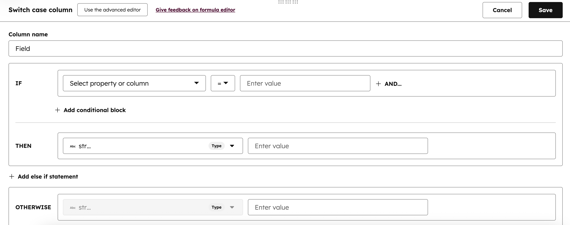
- A continuación, haz clic en Guardar.
Modificadores
Utilice Modificadores para aplicar cambios de formato y normalizaciones:
- Haga clic en Aplicar mayúsculas y, a continuación, haga lo siguiente:
- Haga clic en el menú desplegable Columna de referencia para seleccionar una columna.
- Escriba un nombre en el cuadro de texto Nuevo nombre de columna .
- En Elegir mayúsculas, haga clic en Mayúsculas, MAYÚSCULAS o minúsculas.
- Haga clic en Crear columna.
- Haga clic en Recortar espacios en blanco y, a continuación, haga lo siguiente:
- Haga clic en el menú desplegable Columna de referencia para seleccionar una columna.
- Escriba un nombre en el cuadro de texto Nuevo nombre de columna .
- Haga clic en Crear columna.
Opiniones resumidas y no resumidas
Existen dos tipos de vistas que se utilizan para visualizar sus conjuntos de datos:
- Vista resumida: la vista de un conjunto de datos que se crea cuando tiene más de una fuente de datos y hay múltiples coincidencias posibles entre las fuentes de datos primarias y secundarias. Esta vista mostrará los datos agrupados por fuente de datos principal y se utilizará en la sincronización de CRM, workflows y listas. Sólo las columnas disponibles en la vista resumida estarán disponibles en la sincronización, workflows y listas de CRM.
- Vista sin resumir: la vista de un conjunto de datos que muestra datos sin agrupar.
Tenga en cuenta lo siguiente: en los casos en los que sólo haya una fuente o exista una relación de uno a uno entre diferentes fuentes (por ejemplo, example@hubspot.com aparece una vez en Snowflake y una vez en su CRM de HubSpot), no se le presentará una vista resumida o no resumida de su conjunto de datos, y el conjunto de datos se puede utilizar para informes, sincronizaciones de CRM, workflows y listas. Aprende a configurar los ajustes de unión de datos.
Filtros
Aplique filtros a su conjunto de datos.
- En la pestaña Filtros , aplique Filtros de nivel de fila, Filtros agregados y Filtros de resumen de grupo a su conjunto de datos.
- Haga clic en el menú desplegable Incluir datos si coinciden y, a continuación, seleccione TODOS los filtros siguientes, CUALQUIERA de los filtros siguientes o Reglas de filtro personalizadas.
- Haga clic en + Añadir filtro y, a continuación, en un filtro del cuadro emergente. Siga añadiendo filtros según sea necesario.

Revisar conjunto de datos
Una vez que haya terminado de personalizar su conjunto de datos, puede hacer lo siguiente:
- Revise la tabla para asegurarse de que su conjunto de datos aparece correctamente.
- Haga clic en el menú desplegable Vista resumida y seleccione una de las siguientes opciones:

-
- Vista resumida: muestra los datos agrupados por la fuente primaria. Se utiliza para sincronizar CRM, workflows y listas.
- Vista no resumida: muestra datos no agrupados con filas de todas las fuentes Se utiliza para la elaboración de informes.
- Si está satisfecho con su conjunto de datos,haga clic en Guardar. Haga clic en Utilizar en para crear un informe, un workflow, una lista, realizar una sincronización de CRM o exportar su conjunto de datos.
Glosario
Fuentes de datos
Las fuentes de datos incluyen objetos de CRM (p. ej., contactos, objetos personalizados), recursos (p. ej., páginas web, correos electrónicos) y actividades (p. ej., conversaciones, ventas) de las que desea obtener un informe. Puede seleccionar hasta cinco por conjunto de datos.
La fuente de datos principal ancla el conjunto de datos, con todas las demás fuentes vinculadas a ella. HubSpot los conecta utilizando el camino más corto, uniendo automáticamente datos relacionados como contactos y negocios sin pasos adicionales.
Otras fuentes de datos requieren conexiones intermedias para su integración. Por ejemplo, si Negocio es la fuente principal y se necesitan datos de entradas de blog, HubSpot los vincula a través de Contactos y Actividades Web, seleccionando automáticamente las fuentes necesarias.
Fuentes de datos adicionales
Puede añadir fuentes de datos secundarias a su conjunto de datos para consolidar la información en una única vista. Algunas fuentes se integrarán automáticamente, mientras que otras pueden requerir una entrada adicional para establecer la conexión.
Uniones automáticas
Las uniones automáticas están disponibles para combinaciones de datos comunes de HubSpot (por ejemplo, Empresas + Negocios) e integraciones con aplicaciones de sincronización (por ejemplo, Contactos + Facturas de Stripe).
Al seleccionar estos pares de fuentes, las filas se emparejan automáticamente utilizando una columna predeterminada, normalmente Dirección de correo electrónico o Dominio de empresa.
Para personalizar la columna de correspondencia, puede gestionar la unión en el panel de origen.
Uniones personalizadas
Al integrar datos de fuentes con estructuras de columnas flexibles, como Google Sheets, AirTable, CSV y almacenes, debe proporcionar detalles adicionales para permitir la fusión de datos.
Si se requiere una unión personalizada, tendrá que seleccionar columnas coincidentes de cada fuente. Esto garantiza que los datos se alineen correctamente, utilizando identificadores comunes como direcciones de correo electrónico, ID o dominios de empresa.
Sintaxis
Dentro de una función, puedes utilizar datos de propiedades y campos o datos literales. Los datos de las propiedades y los campos serán dinámicos en función de las fuentes de datos individuales, mientras que los datos literales son constantes. Por ejemplo:
2021-03-05es una fecha literal, que es constante.[CONTACT.createdate]es una fecha basada en una propiedad, que es dinámica para cada registro de contacto.
Las funciones pueden incluir tanto datos literales como de propiedades o campos, siempre que los tipos de datos sean compatibles con los argumentos requeridos por la función. Por ejemplo:
DATEDIFF("MONTH", "2021-01-01", “[CONTACT.createdate]”)
A continuación, conoce la sintaxis los datos literales y de las propiedades/campos, y cómo incorporarlos a las fórmulas.
Sintaxis literal
Utiliza los literales para agregar cadenas específicas y estáticas de texto, números, valores verdaderos o falsos y fechas en tus cálculos.
- Cadena literal: texto entre comillas. Por ejemplo,
“My cool string”.
- Número literal: números sin comillas. Por ejemplo,
42. - Literal booleano:
trueofalse. - Fecha literal: una cadena formateada como
"YYY-MM-DD", o un número de fecha y hora (por ejemplo,1635715904).
Sintaxis de propiedad
Las referencias a las propiedades te permiten incluir directamente los valores de las propiedades de las fuentes de datos seleccionadas. No es necesario agregar la propiedad como un campo del conjunto de datos para referenciarla.
Utiliza la siguiente sintaxis cuando hagas referencia a las propiedades:
- Las expresiones de referencia van siempre entre corchetes (
[y]). - Las referencias a propiedades especifican el nombre del objeto o del evento, seguido de un punto y del nombre de la propiedad interna. Por ejemplo:
[CONTACT.lifecyclestage][COMPANY.name][e_hs_scheduled_email_v2.__hs_event_native_timestamp]
Sintaxis de referencia de campo
Puedes hacer referencia a los campos en una fórmula rodeando el nombre del campo con corchetes. Por ejemplo:
-
[Field 1][My awesome custom field]
Puedes hacer referencia a los campos en las fórmulas siempre que los operadores y las funciones de la fórmula acepten el tipo de datos del campo. Por ejemplo, si creas un nuevo campo que contiene una cadena, puedes hacer referencia al campo en una función que acepte cadenas:
- Si el Campo 1 es
[DEAL.name], contiene un valor de cadena (el nombre del negocio). CONCAT([Field 1], "Q4")sería válido porque contiene dos valores de cadena.CONCAT([DEAL.name], 2012)no sería válido porque contiene tanto una cadena como un valor numérico.
Operadores
Puedes utilizar operadores con valores literales y de propiedad/campo, y los operadores se evalúan en el orden de operaciones estándar de PEMDAS. Esto te permite anidar operadores utilizando paréntesis. Por ejemplo:
- Agregar un número con una referencia de propiedad:
1 + [DEAL.amount] - Uso de paréntesis para anidar operaciones:
(1 + 2) * (3 + 4)
| Operador | Descripción | Ejemplo de uso |
|
|
Sumar números. Devuelve un número. |
|
|
|
Restar números. Devuelve un número. |
|
|
|
Multiplicar números. Devuelve un número. |
|
|
|
Dividir números. Devuelve un número. |
|
|
|
Niega un número. |
|
|
|
Revisar si ambos valores booleanos son verdaderos Devuelve un booleano. |
|
|
|
Revisar si cualquiera de los dos valores booleanos es verdadero Devuelve un booleano. |
|
|
|
Rechazar un valor booleano Devuelve otro valor booleano. |
|
|
|
Operador de igualdad. Devuelve un valor booleano. |
=true= verdadero |
IF
La lógica IF es un conjunto de reglas que se ejecutan si se cumple una determinada condición. Puedes utilizar la lógica IF para diferenciar los datos. Por ejemplo, puedes utilizar la lógica IF para:
- Calcula diferentes comisiones en función del tamaño de un negocio (por ejemplo, da un % mayor por un negocio más grande).
- Clasifica los negocios por niveles para analizarlos y actuar en tus informes.
- Traduce las respuestas de feedback en categorías (por ejemplo, la etiqueta 1-6 es detractor).
- Define la prioridad de los contactos en función de cuántos días han estado marcados como lead.
LABEL
La función ETIQUETA convierte los valores de intervalo de las propiedades de enumeración en valores fáciles de usar. Algunas propiedades definidas por HubSpot, como Negocio y Propietario del contacto se representan como valores internos. Esto dificulta el análisis. Cuando se utiliza con las propiedades definidas de HubSpot que admiten la traducción, la función LABEL proporcionará la traducción basándose en la configuración del portal, no en la configuración del usuario. Por ejemplo, puedes utilizar la función LABEL para:
-
Accede a los nombres de los contactos o de la etapa del negocio directamente en los campos
LABEL([DEAL.dealstage]) = "Closed Won"(10)
- Haz referencia a los propietarios de HubSpot por su nombre directamente en los campos
LABEL([DEAL.hubspot_owner_id]) = "John Smith"
Funciones numéricas
| Función | Definición | Argumentos | Ejemplo de uso |
|
|
Calcular el valor absoluto de un número Devuelve un número. |
número: el número del que hay que tomar el valor absoluto. |
|
|
|
Redondear un valor decimal hacia arriba, hacia el entero más cercano Devuelve un número. |
número: el número del cual tomar el techo. |
|
|
|
Dividir un número, pero devolver cero cuando el divisor es cero. Devuelve un número. |
dividendo: el número a utilizar como dividendo en la operación de división. divisor: el número que se usará como divisor en la operación de división, donde cero dará como resultado un valor cero en total |
|
|
|
Calcular número de Euler elevado a un valor Devuelve un número. |
exponente: el exponente al que elevar el número de Euler. |
|
|
|
Redondear un valor decimal hacia abajo, hacia el entero más cercano. Devuelve un número. |
número: el exponente al que elevar el número de Euler. |
|
|
|
Calcular el logaritmo natural de un valor. Devuelve un número. |
número: el valor del cual extraer el logaritmo natural. |
|
|
|
Calcula el logaritmo de un valor dentro de una base especificada. Devuelve un número. |
base: la base que se usará en el cálculo del logaritmo del valor. valor: el número del que hay que tomar el logaritmo. |
|
|
|
Elevar un valor base a una potencia determinada. Devuelve un número. |
base: el número al cual calcular la potencia. exponente: el número por el que se eleva la base. |
|
|
|
Sacar la raíz cuadrada de un número no negativo. Devuelve un número. |
número: el número al que hay que sacar la raíz cuadrada. |
|
|
|
Colocar los valores numéricos en compartimientos de igual anchura. Devuelve el número del compartimiento en el que se encuentra el valor. Si el valor devuelto está por debajo del mínimo, devuelve cero. Si el valor devuelto es superior al máximo, devuelve el número de compartimientos +1. |
valor: el número a computar en el número de la bandeja. valorMin: el valor mínimo desde el cual comenzar a agrupar. valorMax: el valor máximo hasta el cual agrupar. bucketCount: el número deseado de compartimentos de igual ancho entre valorMin y valorMax en los cuales agrupar los valores. |
|
Funciones de cadena
| Función | Definición | Argumentos | Ejemplo de uso |
|
|
Determinar si una cadena contiene una subcadena que distingue entre mayúsculas y minúsculas. Devuelve un valor booleano. |
cadena: el valor de la cadena que se probará subcadena: el valor a comprobar dentro de la cadena. |
|
|
|
Concatenar dos cadenas. Devuelve una cadena. |
cadena1: el valor de la cadena al cual se adjuntará la cadena2. cadena2 el valor de la cadena al cual adjuntar la cadena1. |
|
|
|
Calcular la extensión de una cadena. Devuelve un número. |
cadena: el valor de la cadena del cual se calculará la extensión. |
|
|
|
Elimina los espacios en blanco iniciales y finales de una cadena. Devuelve una cadena. |
cadena: el valor de la cadena de la que se van a recortar los espacios en blanco. |
|
Funciones de fecha
| Función | Definición | Argumentos | Ejemplo de uso |
|
|
Crear un valor de fecha a partir de partes de año, mes y día. Devuelve una fecha. |
año: la parte de año de la fecha deseada. mes: la parte de mes de la fecha deseada. día: la parte de día de la fecha deseada. |
|
|
|
Devolver el número de unidades de tiempo entre el primer valor de fecha y el segundo para una unidad de tiempo específica. Devuelve un número. |
Partefecha: la unidad de año, trimestre, mes, semana o día que se usará en el cálculo de diferencias. fecha1: el valor de fecha de inicio que se restará de la fecha2. fecha2: el valor de la fecha final a la que se restará fecha1. |
|
|
|
Extraer el año, trimestre, mes, semana o día de un valor de fecha. Devuelve un número. |
Partefecha: la unidad de año, trimestre, mes, semana o día que se extraerá. fecha: el valor de la fecha de la cual extraer una parte de la fecha. |
|
|
|
Truncar un valor de fecha hasta su año, trimestre, mes, semana o día. |
Partefecha: la unidad de año, trimestre, mes, semana o día hasta la que se truncará. fecha: el valor de fecha que se truncará. |
|
|
|
Crear un valor de marca de tiempo a partir de las partes de año, mes, día, hora, minuto y segundo. Devuelve un valor de fecha y hora. |
año: la parte de año de la fecha deseada. mes: la parte de mes de la fecha deseada. día: la parte del día del día deseado. |
|
|
|
Calcular el número de semana en un año para una fecha. Devuelve un número. |
fecha: el valor de fecha y hora con el cual calcular el número de semana en un año. |
|
|
|
Devuelve la hora actual basada en la zona horaria de tu cuenta. Devuelve un valor de fecha y hora. |
|
|
|
|
Devuelve el número de días de semana (lunes - viernes) entre dos fechas |
value1: el valor de la fecha y hora de inicio. valor 2: el valor final de la fecha y hora. |
|